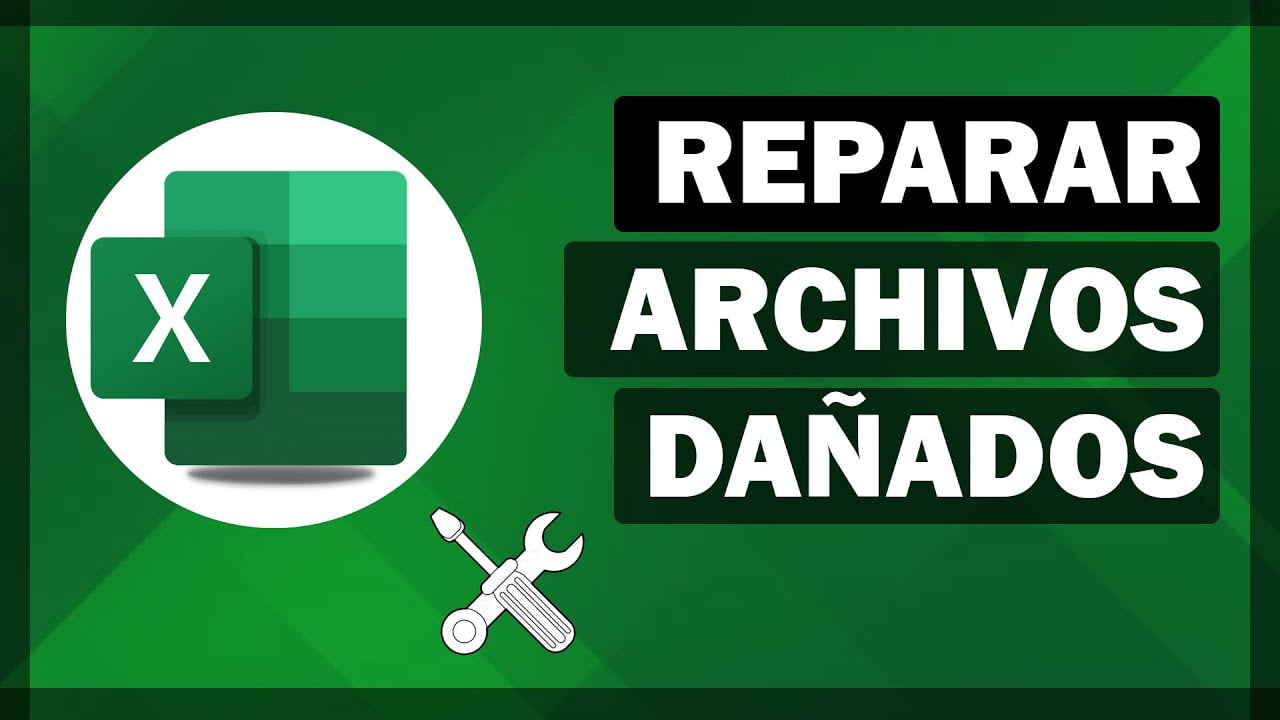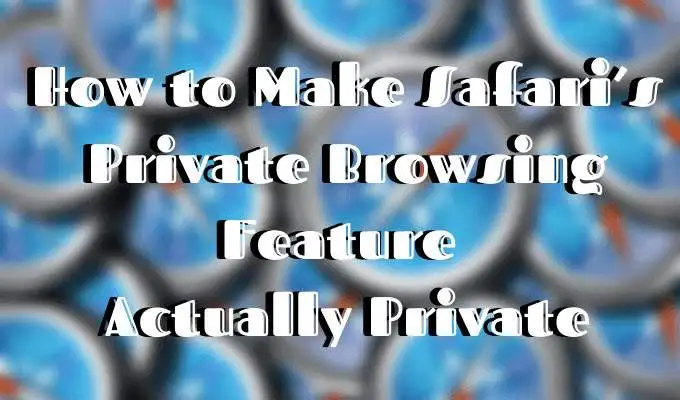Ibland, när du skriver ut, märker du att texten ser ut som om den är tryckt två gånger på baksidan av varandra, eller några tecken trycks två gånger. I det här inlägget kommer vi att dela hur du kan lösa problemet där dinSkrivaren skriver ut dubbelsynPå din Windows 11/10 st.

Möjliga orsaker till dubbelsynstryck
Hårdvarufel och felaktiga skrivarinställningar kan vara de viktigaste orsakerna till nämnda problem, som beskrivs nedan:
- Orena skrivarhuvuden:Tryckhuvuden som är smutsiga eller orena på grund av damm eller torkad bläckansamling kan betraktas som en av de viktigaste orsakerna till dubbeltryck.
- Miljöfaktorer:Tryckhuvuden är vanligtvis utformade för att arbeta inom ett specifikt temperatur- och luftfuktighetsområde. Hög luftfuktighet kan göra att trycket förblir vått, vilket gör att färgerna blöder in i varandra. Å andra sidan kan låg luftfuktighet leda till överhettning av skrivaren, vilket får bläcket att torka ut för snabbt och leda till fel.
- Inställningar för inställning av skrivare:PC: s/Laptop -skrivarinställningarna skickar instruktioner till skrivaren om vad som måste göras och hur det ska göras. Om skrivarinställningarna, såsom pappersstorlek, typ eller konsistens, inte matchar papperet som laddas för utskrift, kan det leda till dubbelvisionstryck.
- Felaktiga eller oförenliga förare:Skrivarens drivrutiner ansvarar för att skicka utskriftsinstruktioner från systemet till skrivaren. Felaktig, föråldrad eller inkompatibla förare kan felkomma, vilket resulterar i dubbelvisionstryck.
- Smutsiga kodarremsor:Kodremsor är plastremsor som hjälper tryckvagnen att hålla reda på sin position medan den rör sig längs vagnsstången under utskriftsoperationen. Kodremsan skickar också signalen för att aktivera tryckhuvudena medan du inleder utskriftsoperationen. En oren kodare remsa kanske inte bedömer tryckpositionen perfekt, vilket resulterar i dubbeltryck.
Fixa skrivarutskrift med dubbelsyn på Windows 11/10
Om skrivaren skriver ut dubbelsyn på din Windows-dator kan de nedan nämnda stegen följas för att lösa problemet:
- Kontrollera skrivarinställningarna
- Använd originalpatroner eller bläck
- Kalibrera skrivarhuvudet
- Rensning
- Utföra hård återställning
- Sätt tillbaka skrivarens drivrutiner och firmware.
1] Kontrollera skrivarinställningarna
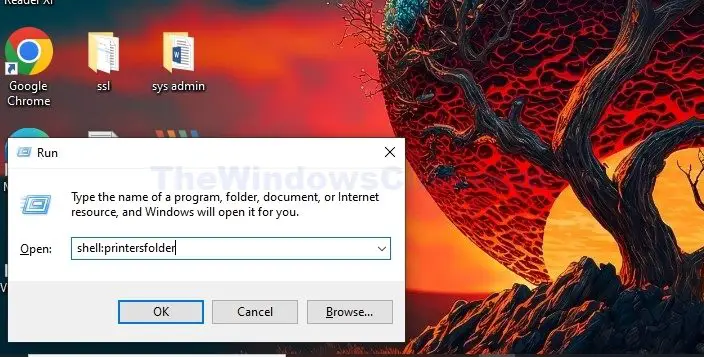
Eftersom skrivarinställningar är direkt ansvariga för typen och kvaliteten på utskriften, kan du kontrollera dem för att säkerställa att de är i ordning hjälpa oss att korrigera utskriftskvalitetsproblem. Bidirectional Support gör det möjligt för skrivaren att skriva ut i båda riktningarna. Det kan emellertid orsaka dubbelvisionstryck om tryckhuvuden är felaktigt kalibrerade eller felanpassade.
För att kontrollera skrivarinställningarna:
- Tryck på Windows + R -tangenterna för att öppna dialogrutan Kör. Skriva inShell: PrintersFolderInnan du klickar på OK.
- Högerklicka på skrivarikonen och klicka påEgenskaper.
- Kontrollera om inställningarna relaterade till pappersstorlek, typ och utskriftskvalitet är korrekt konfigurerade underSidinställning.
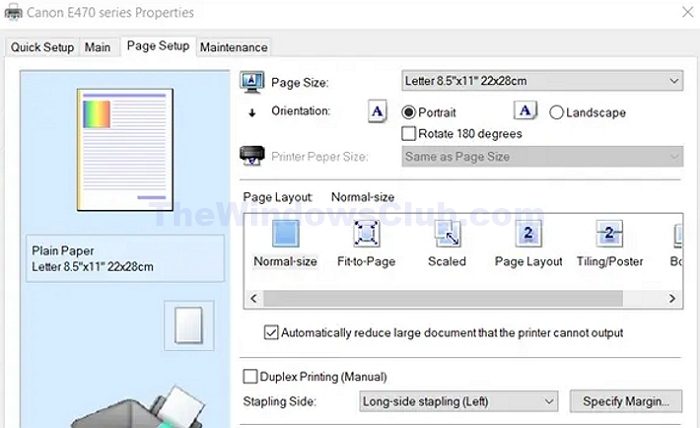
För att inaktivera dubbelriktad utskrift:
- Högerklicka på skrivarikonen och klicka påTryckpreferenser
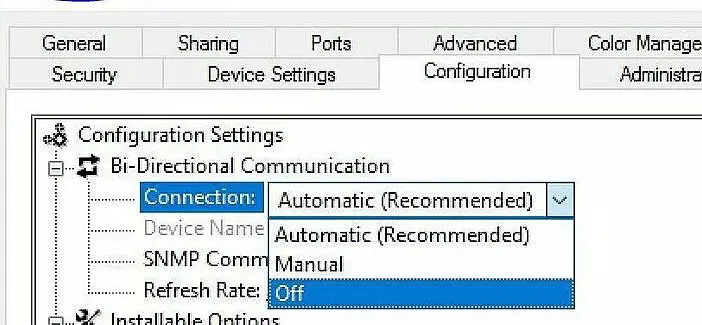
- ITryckpreferenserfönster, klicka påHamrorfliken och välj sedanAValternativ i rullgardinsmenyn underDubbelriktad kommunikation.
2] Använd originalpatroner eller bläck
Oavsett om skrivaren skrivs ut genom bläckbehållare eller patroner, kan du använda äkta företagsmaterial hjälpa till att undvika dubbeltryck. Det kan hjälpa oss att undvika kompatibilitetsproblem, vilket kan leda till problem med tryckkvalitet.
Läsa:
3] Kalibrera skrivarhuvuden

Om du kan kalibrera eller justera skrivaren kan hjälpa oss att se till att utskriftshuvudena är placerade perfekt, vilket hjälper oss att undvika utskriftsfel. För att anpassa skrivaren:
- Högerklicka på skrivaren och klicka påTryckpreferenserEfter att ha öppnat skrivarens mapp
- Klicka påUnderhållflik och klicka för att väljaTryckhuvudinriktning(Gränssnitt eller alternativ kan variera med märke och modell).
4] ren kodare

Rengöring av kodarremsan tillåter den att placera och flytta tryckvagnen ordentligt genom att följa de nedan nämnda stegen:
- Stäng av skrivaren.
- Öppna skrivarlocket för att hitta kodarremsan parallellt med tryckhuvudet.
- Använd en mjuk, dämpad trasa eller pappershandduk och gnugga den försiktigt på remsan för att rengöra den.
- Låt remsan torka upp helt och stäng sedan locket och strömmen på skrivaren.
- När du är klar kan du prova att skriva ut ett dokument för att kontrollera om felet har lösts eller inte.
5] Utför hård återställning
Hard återställer rensar skrivarcachen och återställer skrivarens interna inställningar. Om programvaru- eller kommunikationsproblem orsakar problemet kan vi följa de nedan nämnda stegen för att lösa problemet genom hård återställning:
- Koppla bort nätsladden från skrivaren och ta ut patronerna, om någon.
- Låt skrivaren hålla sig tomgång i 30-40 sekunder innan du sätter in patronerna och anslut sedan nätsladden.
- Slå på skrivaren och kontrollera om felet kvarstår.
6] Sätt tillbaka skrivarens drivrutiner och firmware
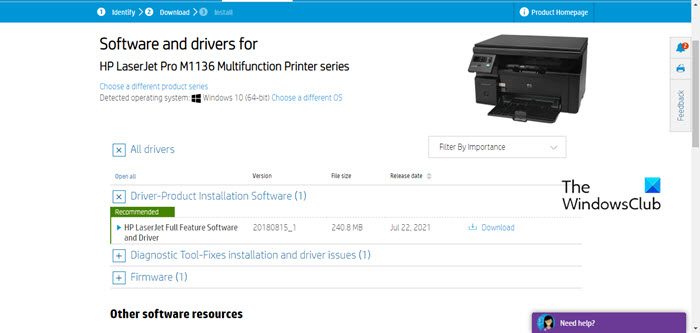
Se till att skrivarprogramvaran är uppdaterad och fullt funktionell avKan hjälpa oss att undvika eller lösa problem med utskriftskvalitet, eftersom skadade förare kan leda till dubbeltryck.
Firmware -uppdateringar tillåter felfixering och hjälpa till att lösa hårdvara och mjukvarukompatibilitet. Ibland kan dubbeltryck också vara resultatet av inkompatibilitet, som kan hanteras genom att uppdatera skrivarens firmware. Skrivar firmware kan uppdateras från tillverkarens webbplats genom att välja relevant märke och modell.
DRICKS:
Vad är dubbelvisionstryck?
Om utskriften verkar blekna eller smetad när du skriver ut text eller bilder kallas sådana problem dubbelvision eller dubbeltryck. Bortsett från Fade Printing är defekter som upprepad utskrift av samma karaktär eller bilder av det aktuella eller tidigare tryckta dokumentet också en del av dubbeltryck.
Läsa:
Varför skriver min skrivare en dubbelbild?
I stort sett kan dubbelvisionstryck delas upp i två kategorier. Den första är ett svagt eller smudigt tryck av det aktuella dokumentet, och det andra är ett liknande kvalitetstryck i ett tidigare tryckt dokument som visas på den aktuella sidan.

![Modulövervakningsläge Strömmen misslyckades i VMware [Fix]](https://elsefix.com/tech/tejana/wp-content/uploads/2024/11/module-monitor-failed.png)








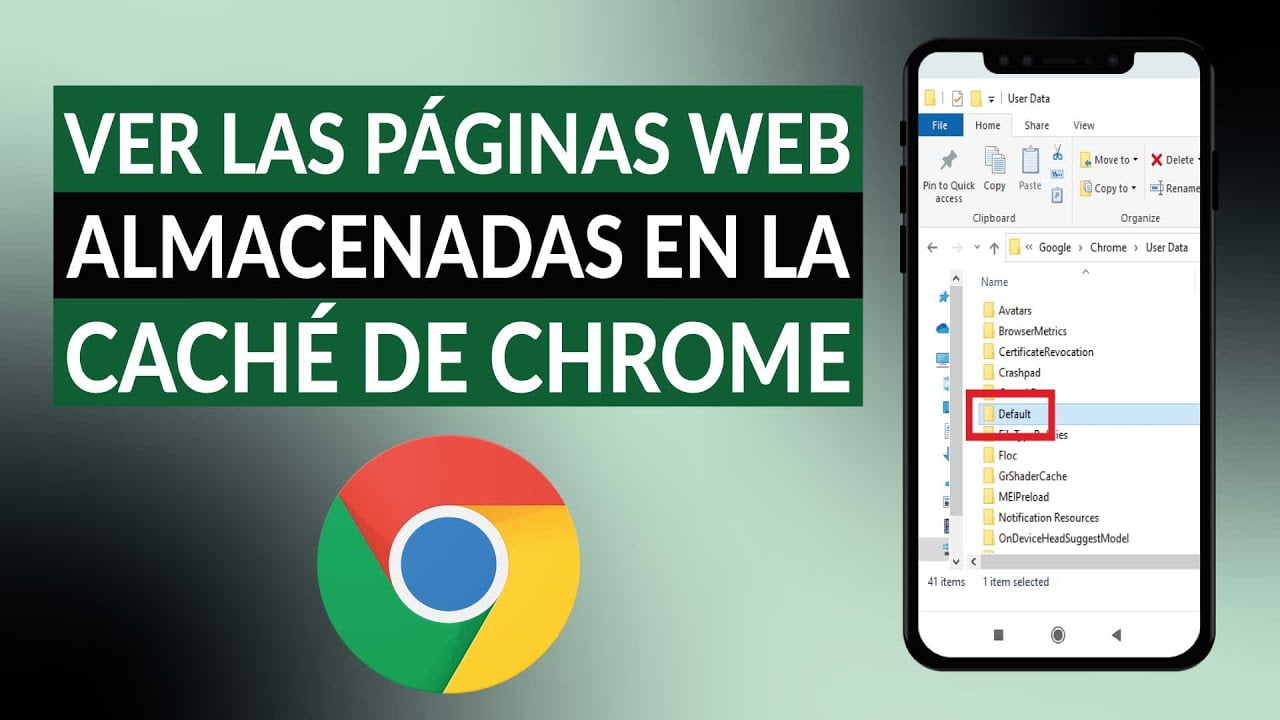
![Sandlådasidan är tom/tom [fast]](https://ihax.b-cdn.net/wp-content/uploads/2025/01/Sandbox-Page-Empty-App-Store-Connect.png)